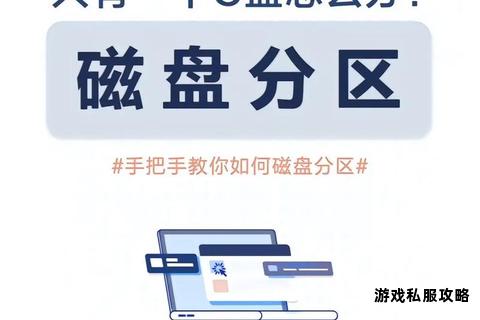在计算机使用过程中,下载文件的存储位置通常默认设置为系统盘(如C盘)。随着数据量的增加,用户可能需要将下载路径切换至其他硬盘分区或外置存储设备,以避免系统盘空间不足或提升数据管理效率。本文将从硬盘识别、系统设置、权限管理及软件工具等角度,全面解析切换下载路径时可能遇到的问题,并提供多种解决方案。
一、确认硬盘识别状态
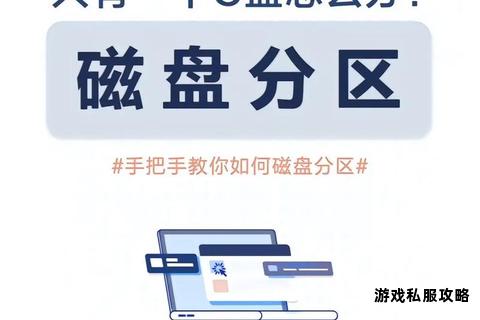
问题表现:下载路径切换失败,无法选择目标硬盘。
原因分析:硬盘未被系统正确识别或未初始化。
解决方法:
1. 检查硬盘是否可见
Windows系统:右键点击“此电脑”选择“管理”,进入“磁盘管理”界面,查看目标硬盘是否显示为“联机”状态。若显示“脱机”,右键选择“联机”并分配驱动器号。
macOS系统:打开“访达”,在侧边栏查看硬盘是否挂载。若未显示,检查连接线或通过“磁盘工具”手动挂载。
2. 验证硬盘格式兼容性
Windows系统默认支持NTFS、FAT32等格式;macOS对NTFS格式的硬盘仅支持读取,需安装第三方工具(如Paragon NTFS for Mac)实现写入功能。
若需跨平台使用,建议将硬盘格式化为exFAT格式,兼容Windows和macOS的读写操作。
二、修改系统默认下载路径
问题表现:浏览器或下载工具仍将文件保存至原路径。
原因分析:未正确修改系统或软件的默认存储设置。
解决方法:
1. 调整浏览器下载路径
Chrome/Edge:进入“设置”→“下载内容”,修改“保存位置”为目标硬盘目录。
Firefox:在“设置”→“文件与应用”中更改默认下载文件夹。
2. 修改系统默认存储位置(Windows)
打开“设置”→“系统”→“存储”,点击“更改新内容的保存位置”,将文档、图片、视频等目录指向目标硬盘。
3. 命令行快速切换(高级用户)
在命令提示符中使用 `cd /d D:Downloads` 命令直接切换至目标硬盘目录。
三、解决权限与访问限制
问题表现:切换路径时提示“访问被拒绝”或“权限不足”。
原因分析:用户账户无目标目录的写入权限,或硬盘被加密。
解决方法:
1. 修改文件夹权限
Windows:右键点击目标文件夹→“属性”→“安全”→“编辑”,为当前用户添加“完全控制”权限。
macOS:在“访达”中右键选择“显示简介”,在“共享与权限”中添加用户并设置读写权限。
2. 关闭第三方安全软件限制
部分杀毒软件(如360、火绒)可能拦截写入操作,临时禁用防护功能后重试。
3. 检查硬盘加密状态
若使用BitLocker(Windows)或FileVault(macOS),需先解锁加密硬盘。
四、使用工具辅助管理下载路径
问题表现:手动切换路径繁琐,需自动化管理。
推荐工具及功能:
1. 分区管理软件
EaseUS Partition Master:支持调整分区大小、合并分区,并一键迁移系统或数据至新硬盘。
AOMEI Partition Assistant:提供“应用迁移器”功能,可将已安装程序转移至其他分区。
2. 下载管理工具
Free Download Manager:支持自定义下载目录,并可根据文件类型自动分类存储。
qBittorrent:允许为不同任务指定独立保存路径,适合批量下载管理。
3. 云同步工具
Google云端硬盘:设置本地同步文件夹至目标硬盘,实现自动备份与跨设备访问。
Dropbox:通过“偏好设置”修改默认同步位置。
五、排查硬件与连接问题
问题表现:目标硬盘频繁断开或传输速度异常。
解决方法:
1. 检查物理连接
更换数据线或尝试不同的USB接口,排除接口供电不足或接触不良问题。
外置硬盘建议使用带独立电源的扩展坞。
2. 运行硬盘诊断工具
Windows:通过“MyASUS”内置的硬盘检查工具扫描坏道。
macOS:使用“磁盘工具”中的“急救”功能修复磁盘错误。
3. 优化硬盘性能
定期执行磁盘碎片整理(Windows)或优化存储(macOS),提升读写效率。
六、多设备场景下的特殊处理
适用场景:跨Windows/macOS/移动设备切换下载路径。
解决方案:
1. 使用跨平台兼容硬盘
格式化为exFAT,确保Windows、macOS、Android均支持读写。
2. 网络存储设备(NAS)
将下载路径设置为NAS共享目录,实现多设备访问。
3. 无线移动硬盘
选择支持Wi-Fi传输的硬盘(如WD My Passport Wireless),通过APP直接保存文件。
通过以上方法,用户可灵活应对下载路径切换中的各类问题。若问题仍未解决,建议备份数据后尝试重装系统或联系硬件厂商检测硬盘状态。合理规划存储路径不仅能提升效率,还能延长硬件使用寿命,避免数据丢失风险。
相关文章:
文章已关闭评论!